谷歌浏览器页面显示不完整怎么办?谷歌浏览器是一款免费可以使用的网络浏览器软件,这款浏览器界面简约,我们可以在这款浏览器里浏览各种网页内容,部分用户表示在这款浏览器里浏览页面会出现页面显示不全的情况,这种问题非常影响使用体验,那么如何解决这个问题呢。这次小编就给大家带来谷歌浏览器快速解决页面显示不全方法教程,大家赶紧来看看吧。
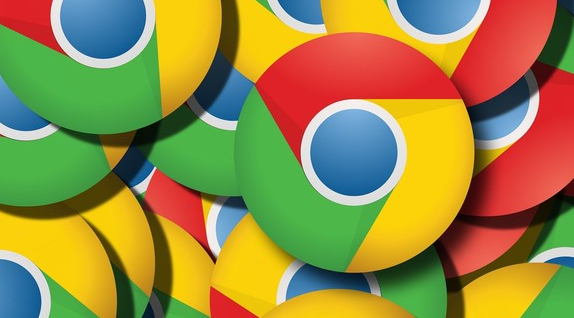
1、打开【win开始键】的菜单后,点击左侧齿轮状的选项【设置】(如图所示)。
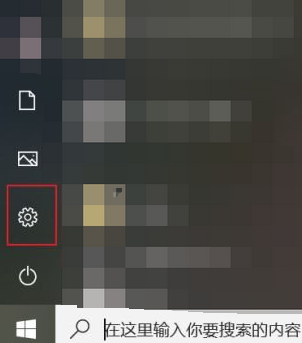
2、进入【设置】页面后,找到右侧的选项【时间和语言】并点击进入(如图所示)。
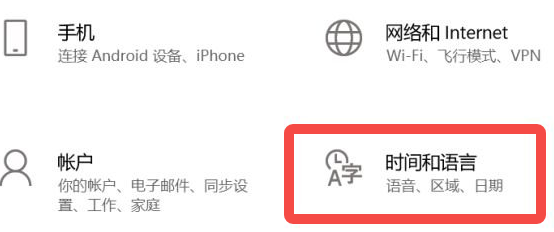
3、进入【时间和语音】界面后,找到左侧的【区域和语言】并点击进入(如图所示)。
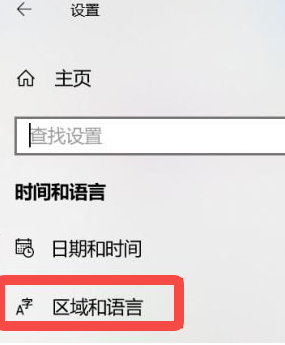
4、打开【区域和语言】后的,找到右侧的【管理语言设置】并点击进入(如图所示)。
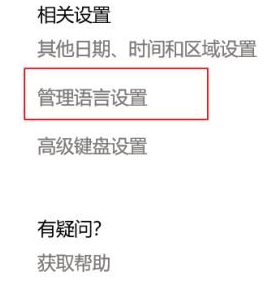
5、进入【管理语言设置】后,找到【更改系统区域设置】,并点击进入(如图所示)。
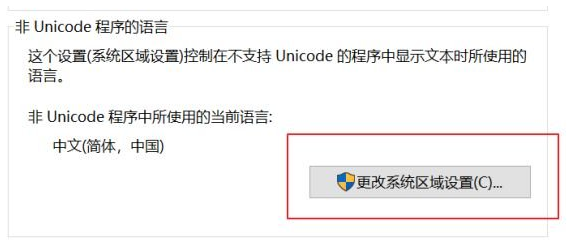
6、进入【更改系统区域设置】后,将【当前系统区域设置】的【中文(简体。中国)】更改为【英语(美国)】(如图所示)。
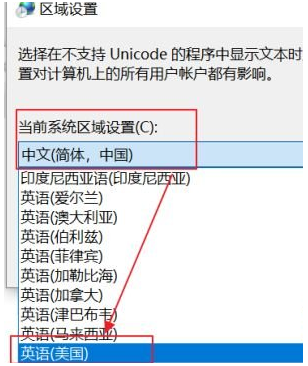
7、设置好【当前系统区域设置】后,点击【确定】(如图所示)。
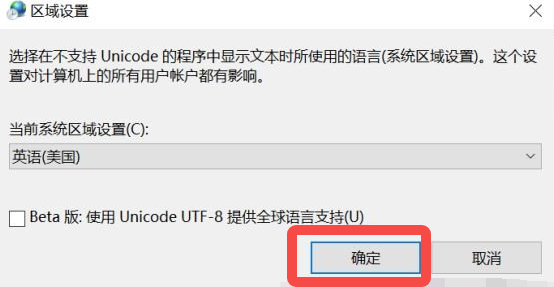
8、最后点击【关闭】就解决了chrome浏览器打开的网页显示不完整的问题。
以上就是【谷歌浏览器页面显示不完整怎么办?谷歌浏览器快速解决页面显示不全方法教程】的所有内容啦,希望能够帮到大家。
